Tekijä: Namratha Nayak
Monet käyttäjät kohtaavat ääniongelmia Conexant SmartAudio HD: n kanssa Windows-tietokoneissaan. Yleensä tätä ei ääntä koskevaa ongelmaa on raportoitu Windows-päivityksen tai Windows PC: n päivityksen jälkeen.
Jos et myöskään kohtaa ääniongelmia Conexant Smart Audio HD: n kanssa, lue tämä artikkeli löytääksesi ratkaisuja, joista on ollut apua muille tämän ongelman voittamiseksi heidän tietokoneissaan.
Sisällysluettelo
Korjaus 1 – Päivitä Conexant SmartAudio HD -ohjain
Tiedetään, että Windowsin päivitys tai päivitys saattaa poistaa ohjaimen tai tehdä siitä yhteensopimattoman. Joten paras ratkaisu on yrittää päivittää Conexant SmartAudio HD -ohjain. Lataa ensin uusin ohjain tietokoneesi valmistajan verkkosivustolta.
1. Lehdistö Windows + R avaamaan Juosta valintaikkuna.
2. Tyyppi devmgmt.msc avaamaan Laitehallinta.

3. Paikantaa Ääni-, ääni- ja peliohjain ja napsauta sitä laajentaaksesi.
4. Näet kuljettajasi luettelossa. Oikealla painikkeella kuljettajalle ja valitse Päivitä ohjain.
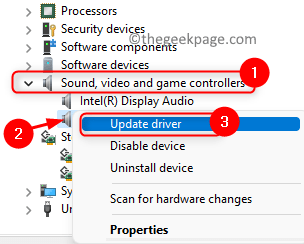
5. Valitse tästä vaihtoehto Selaa tietokonettanikuljettajille.
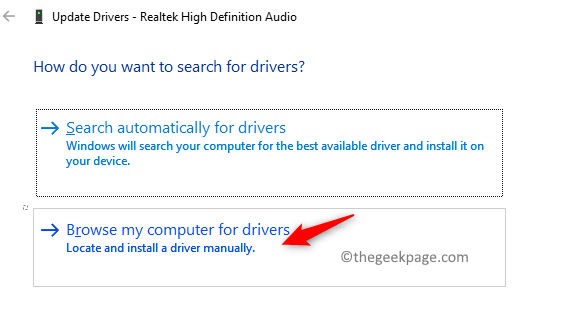
6. Napsauta nyt Anna minun valita tietokoneellani käytettävissä olevien ohjainten luettelosta.
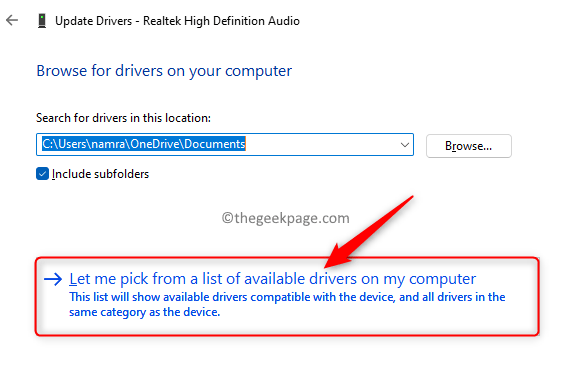
7. Se listaa järjestelmässäsi saatavilla olevat yhteensopivat ohjaimet. Valitse High Definition Audio laite ja klikkaa Seuraava jatkaa.
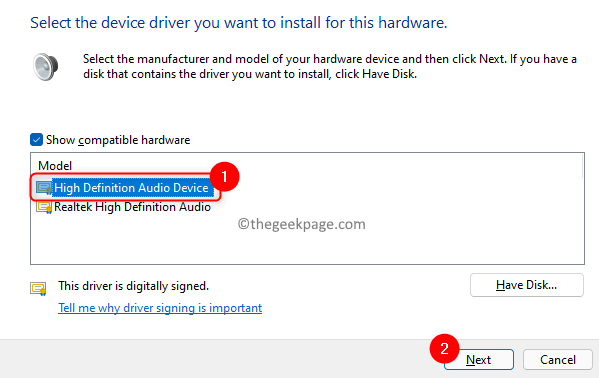
8. Uudelleenkäynnistää tietokoneellesi ohjaimen päivityksen jälkeen. Tarkista, onko ääniongelma korjattu Conexant SamrtAudio HD: lla.
Korjaus 2 – Poista ohjaimen asennus
1. Suorittaa Vaiheet 1–3 kuten sisällä Korjaa 1 edellä.
2. Oikealla painikkeella kuljettajallesi ja valitse Poista laite.
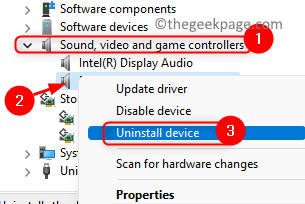
3. Kun näyttöön tulee varoitus, että olet poistamassa laitetta, tarkistaa vieressä oleva laatikko Yritä poistaa tämän laitteen ohjain.
4. Napsauta sitten Poista asennus. Odota, että asennuksen poisto on valmis.
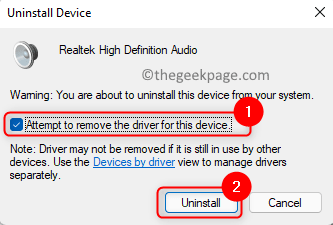
5. Uudelleenkäynnistää tietokoneellesi asennuksen poistamisen jälkeen. Windows etsii automaattisesti puuttuvat ohjaimet ja asentaa ne uudelleen.
6. Tarkista, onko ongelma ratkaistu.
Korjaus 3 – Poista kaikki äänen parannukset käytöstä
1. Oikealla painikkeella päällä ääni -kuvaketta tehtäväpalkin oikeassa alakulmassa.
2. Valitse vaihtoehto Ääniasetukset.
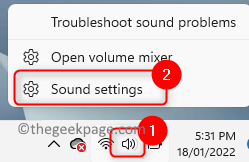
3. Vieritä alas ja etsi Lisää ääniasetuksia in Pitkälle kehittynyt osio.
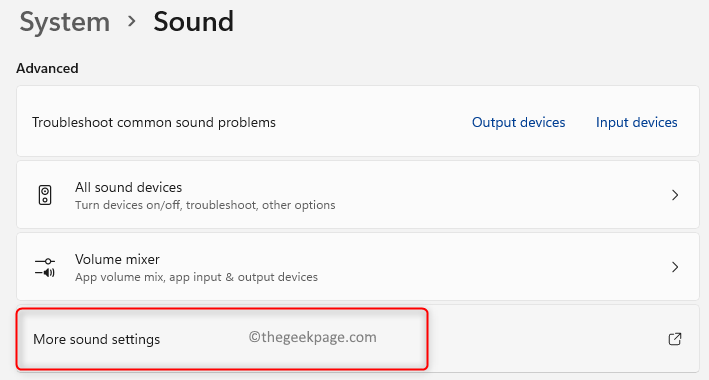
4. Siirry kohtaan Toisto -välilehti.
5. Oikealla painikkeella päällä Kaiuttimet se osoittaa Conexant SmartAudioHD ja valitse Ominaisuudet.
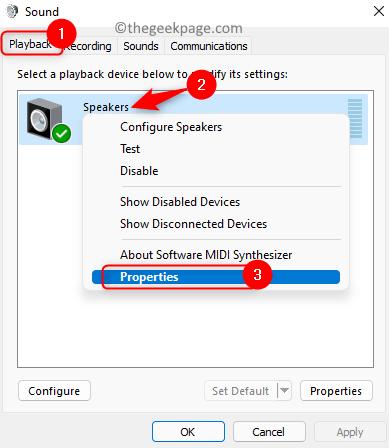
6. Siirry kohtaan Parannukset -välilehti Kaiuttimien ominaisuudet ikkuna.
7. Tarkistaa vieressä oleva laatikko Poista kaikki äänitehosteet käytöstä. Jotkut Windows-versiot näkyvät Poista kaikki parannukset käytöstä.
8. Klikkaa Käytä ja sitten päälle OK vahvistaaksesi muutokset.
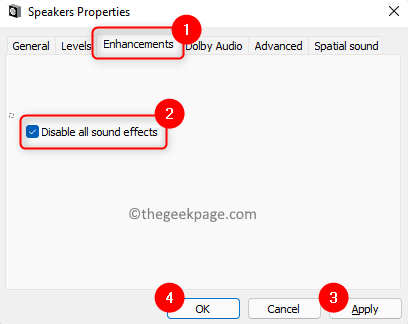
9. Tarkista, ratkaisiko tämä ääniongelman.
Korjaus 4 – Suorita äänen vianmääritys
1. Avata Juosta käyttämällä Windows ja R avaimet.
2. Tyyppi ms-settings: vianmääritys avaamaan Vianetsintä sivu.
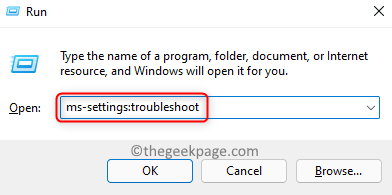
3. Klikkaa Muut vianmääritysohjelmat.
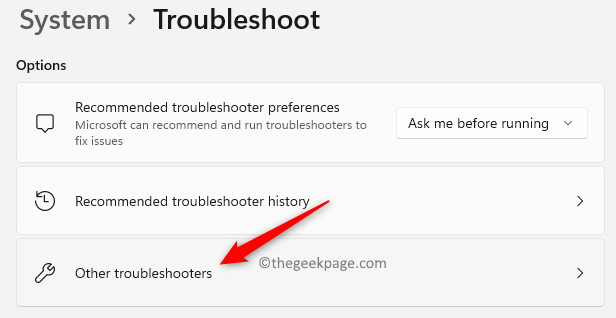
4. Klikkaa Juosta -painiketta vieressä Äänen toistaminen vianmääritys.
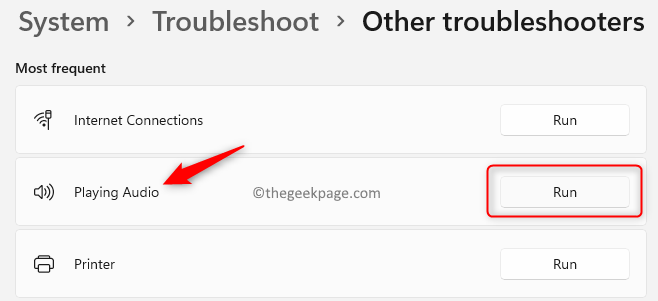
5. Odota, että se käynnistyy ja havaitsee mahdolliset ongelmat. Jos sellainen on, se näyttää korjauksen, jota voidaan käyttää.
Se siitä!
Conexant SmartAudio HD: n on nyt toimittava hyvin ilman ääniongelmia. Kommentoi ja kerro meille, auttoiko tämä sinua korjaamaan ongelman.

![5 parasta kotiin ostettavaa jukeboksiä [2021-opas]](/f/c4656af656ba58ce9b5ca327334093c4.webp?width=300&height=460)
